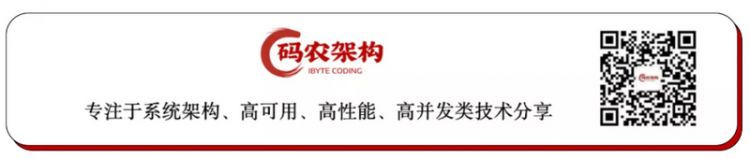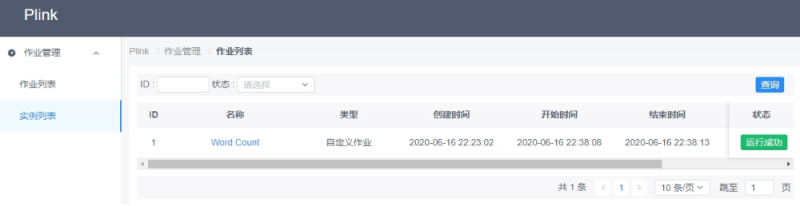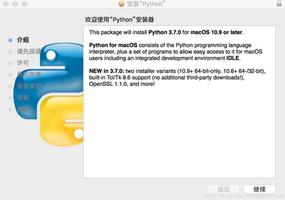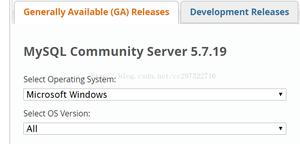如何在iPhone上下载和安装iOS16.2开发者测试版
Apple 在其 2022 年全球开发者大会上发布了 iOS 16。最新版本的 iOS 带来了一些令人兴奋的功能,例如可自定义的锁屏、iCloud 共享照片库、更智能的听写、健身应用程序,以及适用于兼容 iPhone 的更多功能。如果您渴望在 iPhone 上下载 iOS 16.2 开发者测试版 1,请按照以下步骤操作。
关于 iOS 16.2 开发者 beta 1 你需要知道的:
- 您必须首先使用您的 Apple 开发者帐户下载并安装 iOS 16.2 beta 1 配置文件。
- 之后,像任何常规 iOS 更新一样下载 iOS 16.2 beta 1。打开设置→常规→软件更新→下载并安装。
在你开始之前:
- iPhone 8 及更高版本支持 iOS 16.2 。这是兼容设备的完整列表 。
- 开发人员测试版存在令人难以置信的错误。在继续之前,请确保将 您的 iPhone 备份到 iCloud 或计算机。或者,最好在辅助设备上安装 iOS 16。
- 您必须拥有 Apple 开发者帐户(每年 99 美元)才能下载 iOS 16.2 开发者测试版 1。
如何在 iPhone 上下载 iOS 16.2 开发者测试版 1
- 在 iPhone 上 打开Safari并访问developer.apple.com。
- 点击下载新测试版选项卡。
- 接下来,使用您的 Apple 开发者帐户电子邮件和密码登录您的帐户。
- 转到iOS 16 beta 部分并点击Install Profile。
屏幕上可能会出现一个弹出窗口,表示该网站正在尝试打开“设置”以显示配置文件。
- 点击允许并关闭。
iOS 测试版软件配置文件将开始在您的设备上下载。
- 打开设置→配置文件已下载。
- 点击安装并输入您的密码。
- 选择右上角的安装 → 点击安装进行确认。
- 最后,点击重新启动以应用必要的更改。

在 iPhone 上安装 iOS 16.2 beta 1 配置文件后,以下是安装最新 iOS 开发者 beta 的步骤。
如何在 iPhone 上安装 iOS 16.2 developer beta 1
- 打开 iPhone设置→常规。
- 选择软件更新。
- 点击下载并安装。
- 输入您的 iPhone密码并按照屏幕上的说明进行操作。
- 下载文件后,点击立即安装。

如果您在下载更新时遇到任何困难,很可能是因为有几个开发人员正在尝试下载它,这对 Apple 服务器来说可能很费劲。请考虑等待一段时间。如果您仍需要帮助,请参阅 iOS 16 卡在“已请求更新”屏幕上。这是修复它的方法。
安装 iOS 16.2 beta 1 后,您可能需要输入 iPhone 密码和 Apple ID 密码以保持 iCloud 和其他类似设置的更新。
使用 Finder 下载并安装 iOS 16.2 developer beta 1
如果您无法直接下载 iOS 16.2 beta 1,您可以在 macOS Catalina 或更高版本上使用 Finder 来下载。就是这样:
- 从Apple Developer 下载页面下载iOS 测试版软件恢复映像 。
- 启动Finder并将您的 iPhone 连接到您的 Mac。
- 选择你的iPhone。
- 在“摘要”面板中按住Option键,然后单击“恢复 iPhone”。
- 选择iOS beta 软件恢复文件并打开它。
- 现在,单击还原开始安装。
成功安装测试版后,您的 iPhone 将重新启动。设备将需要有效的网络连接才能完成激活。
这是您可以在 iPhone 上下载和安装 iOS 16.2 开发者 beta 1 并尝试新功能的方法。如果您还有其他问题,请在下面的评论中提出。
以上是 如何在iPhone上下载和安装iOS16.2开发者测试版 的全部内容, 来源链接: utcz.com/dzbk/921389.html